ps中性灰的运用发布时间:2021年07月20日 14:22
大家好!你们知道ps中性灰吗?其实PS里边中性灰,就是纯灰色,在RGB模式下,相同程度的三色加在一起即可得到中性灰,如明度值为200红、200绿、200蓝,与25%的中性灰是相等的,而210红、200绿、200蓝加在一起则产生偏红的灰,它不再是中性色,它很容易受偏红的影响,这就是偏色。现在我就给大家说一下ps中性灰的运用,有需要的小伙伴可以看一看!
步骤如下:
1、【打开】PS软件,【打开】产品图层。具体效果如图示。

2、【新建】图层,【图层模式】叠加,【填充】50%灰。具体效果如图示。
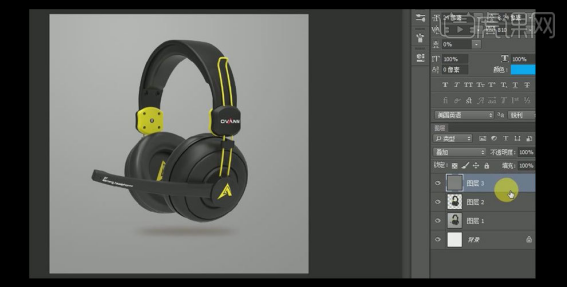
3、按Alt键单击【创建剪切蒙版】,使用【画笔工具】,【颜色】白色,【不透明度】5%,在产品的高光部分进行涂抹。具体效果如图示。

4、按X键【切换】画笔颜色,【不透明度】5%左右,在产品的暗部进行涂抹。具体效果如图示。

5、添加准备好的文案和背景素材,并置于产品下方合适的位置。具体效果如图示。
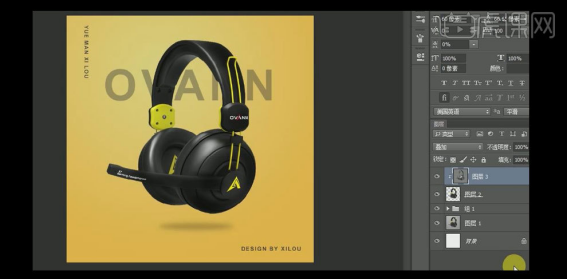
6、【选择】产品图层,【新建】曲线图层,按Alt键单击【建立剪切蒙版】,具体参数如图示。具体效果如图示。
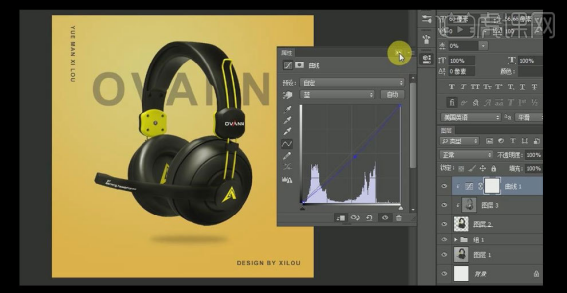
7、产品修图的汇总。具体信息如图示。最终效果如图示。

以上的内容就是ps中性灰的实际运用情况,大家要注意的一点是要学会灵活使用,我分享给大家的只是一个简单的例子,大家可以简单地参考学习一下。好了,今天的分享就到这了,我们下次再见!
本篇文章使用以下硬件型号:联想小新Air15;系统版本:win10;软件版本:Adobe Photoshop CC2017。
特别声明:以上文章内容仅代表作者wanrong本人观点,不代表虎课网观点或立场。如有关于作品内容、版权或其它问题请与虎课网联系。
相关教程
相关知识
500+精品图书
20G学习素材
10000+实用笔刷
持续更新设计模板
























